Как да скриете разширения прозорци 7 файлове на компютъра
В Windows 7 разрешение файл обикновено не се появява, но за да го промените, трябва да активирате това е разделителната способност и да определи, от друга. В тази статия ще се занимава с въпроса за това как да се покаже прозореца на разширението 7 файловете, както и как да се скрие прозорците на разширението 7 файл, ако е необходимо.
Как да се покаже файлови разширения
Първо, отидете в менюто старт, а след това - в "Control Panel", който избира активната линия "Опции на папка", а в него - раздела "Изглед". След това ще видите един дълъг списък от допълнителни параметри, които трябва да бъдат леко променена. Така че, трябва да премахнете отметката до "Скрий разширенията за известните типове файлове" и накрая "ОК".
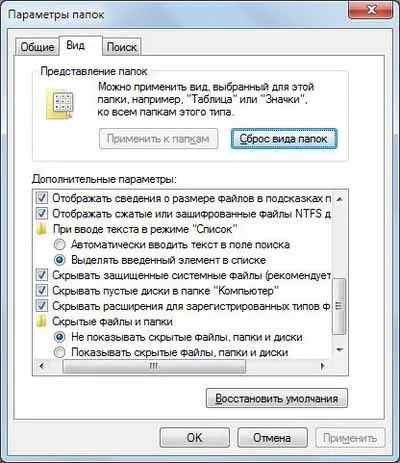
На следващо място, отиваме в Windows Explorer, и да видим, че всяка една от съществуващите файлове там, има разширение доставени там, след като името на точката. Моля, имайте предвид, че след тези промени, след всяка промяна на разширяването ще бъде диалогов прозорец, който ще ви предупреди, че файлът може да има nedostupnym.Tem обаче, вие все още ще направи промени.
Как мога да скрия разширението на файла
Скрий разширение не е по-трудно, отколкото да се създаде своя дисплей. Принципът не се различава от предишния метод, както и за да не го пренапише всичко отначало, аз ще ви обясни всичко в опростена форма. Така че, Start - Control Panel - Folder Options - View - Разширени настройки - Скрий разширенията за известните типове файлове - ОК. Освен това, в същия прозорец "Разширени настройки" все още може да позволи да се покаже скритите файлове и папки.
Въпреки това, този метод не е единственият, който можете да използвате файловия мениджър, например популярния Total Commander. За да направите това, отидете в менюто за настройки, а след това - в Settings, след това изберете "панел съдържание" в него "Показване на файлове" - Показване на скрити / системни файлове - ОК. Това е всичко, няма абсолютно нищо сложно.
Сега се надявам да са се научили да се покаже прозореца на разширението 7 файлове на вашия компютър, както и да го крие, а за да направите това по няколко начина и по този въпрос не се страхуват.